Windows10下打开3dmax后会卡图在屏幕的解决方法
更新日期:2023-08-25 09:12:41
来源:转载
手机扫码继续观看

3dmax是很多设计工作者经常会使用到的一款绘图软件。不过,不少用户在升级win10系统后,发现使用3dmax绘图时会出现卡图在屏幕上的问题,就是软件移动了,图还在那。那么,这该怎么办呢?下面,小编就给大家介绍windows10下打开3dmax后会卡图在屏幕的解决方法。
具体方法如下:
1、在打开其他的绘图软件没出现问题的情况下可以先排除显卡的问题,应该是软件的设置启动有问题,我们要对它进行调整。

2、关闭软件,在软件的图标右击选择属性。

3、选择属性里面的,兼容性,对下面几项进行更改。

4、勾选兼容运行,勾选高DPI设置时禁用显示缩放,这个是影响卡图的关键,设置好后点击确定,重新打开软件就可以绘图了。
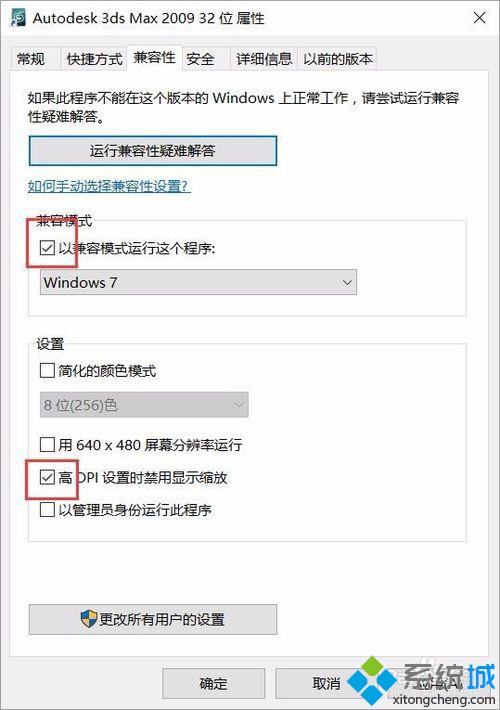
以上就是windows10下打开3dmax后会卡图在屏幕的解决方法介绍了。使用3dmax绘图软件的用户,在遇到类似问题时不必太过紧张,只要使用小编的方法,相信很快就能解决好了!
该文章是否有帮助到您?
常见问题
- monterey12.1正式版无法检测更新详情0次
- zui13更新计划详细介绍0次
- 优麒麟u盘安装详细教程0次
- 优麒麟和银河麒麟区别详细介绍0次
- monterey屏幕镜像使用教程0次
- monterey关闭sip教程0次
- 优麒麟操作系统详细评测0次
- monterey支持多设备互动吗详情0次
- 优麒麟中文设置教程0次
- monterey和bigsur区别详细介绍0次
系统下载排行
周
月
其他人正在下载
更多
安卓下载
更多
手机上观看
![]() 扫码手机上观看
扫码手机上观看
下一个:
U盘重装视频











